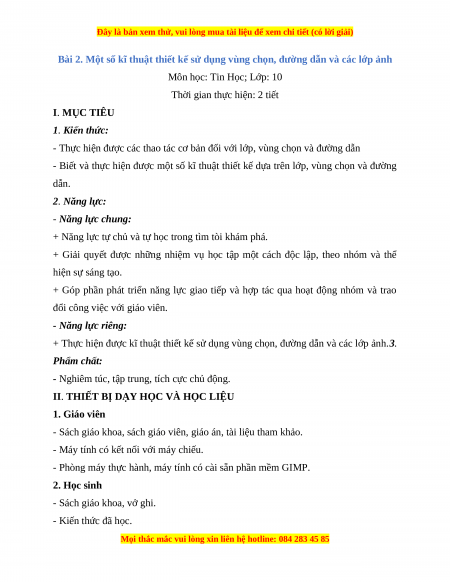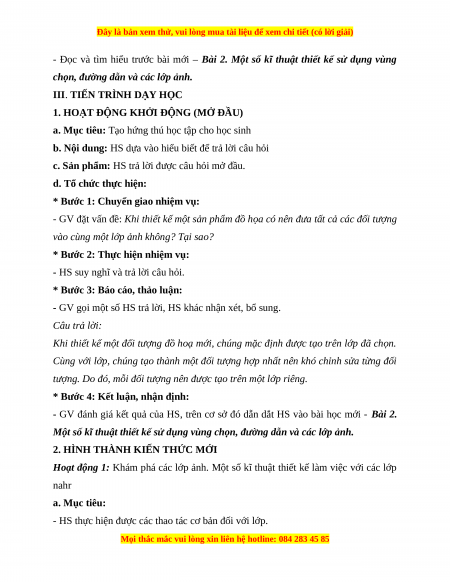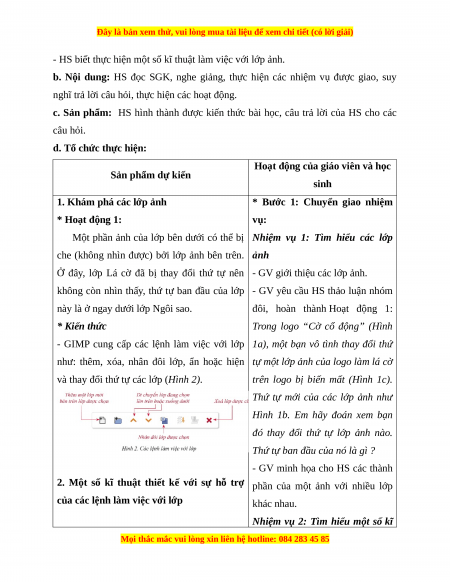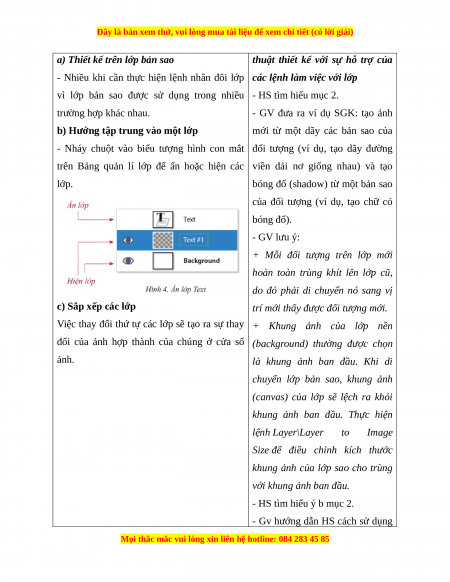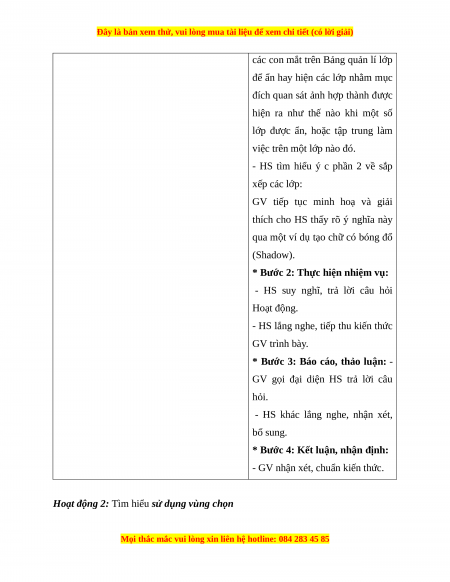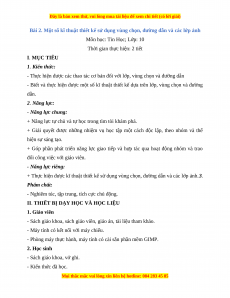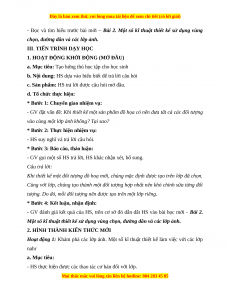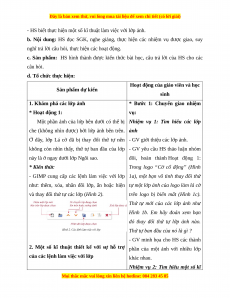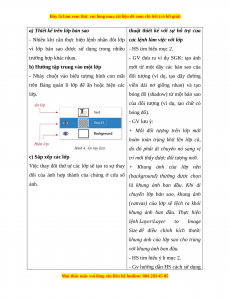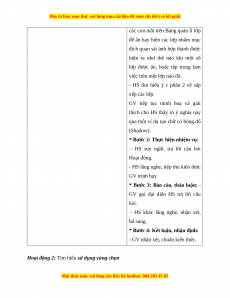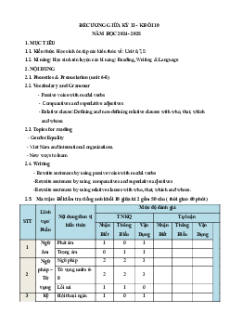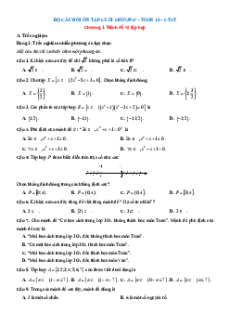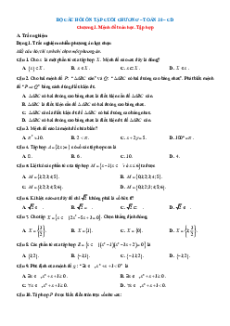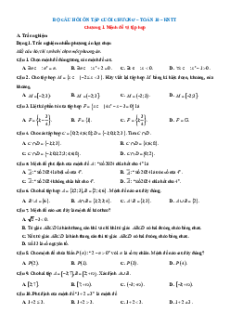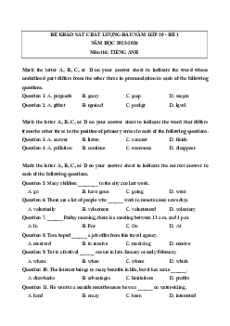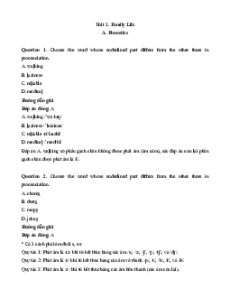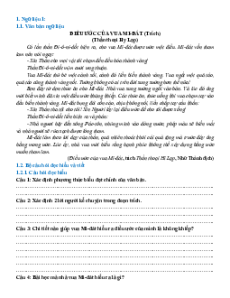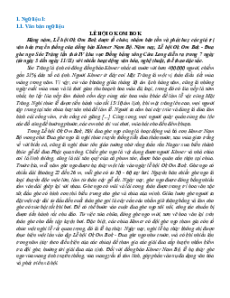Bài 2. Một số kĩ thuật thiết kế sử dụng vùng chọn, đường dẫn và các lớp ảnh
Môn học: Tin Học; Lớp: 10
Thời gian thực hiện: 2 tiết I. MỤC TIÊU
1. Kiến thức:
- Thực hiện được các thao tác cơ bản đối với lớp, vùng chọn và đường dẫn
- Biết và thực hiện được một số kĩ thuật thiết kế dựa trên lớp, vùng chọn và đường dẫn.
2. Năng lực:
- Năng lực chung:
+ Năng lực tự chủ và tự học trong tìm tòi khám phá.
+ Giải quyết được những nhiệm vụ học tập một cách độc lập, theo nhóm và thể hiện sự sáng tạo.
+ Góp phần phát triển năng lực giao tiếp và hợp tác qua hoạt động nhóm và trao
đổi công việc với giáo viên.
- Năng lực riêng:
+ Thực hiện được kĩ thuật thiết kế sử dụng vùng chọn, đường dẫn và các lớp ảnh.3. Phẩm chất:
- Nghiêm túc, tập trung, tích cực chủ động.
II. THIẾT BỊ DẠY HỌC VÀ HỌC LIỆU 1. Giáo viên
- Sách giáo khoa, sách giáo viên, giáo án, tài liệu tham khảo.
- Máy tính có kết nối với máy chiếu.
- Phòng máy thực hành, máy tính có cài sẵn phần mềm GIMP. 2. Học sinh - Sách giáo khoa, vở ghi. - Kiến thức đã học.
- Đọc và tìm hiểu trước bài mới – Bài 2. Một số kĩ thuật thiết kế sử dụng vùng
chọn, đường dẫn và các lớp ảnh.
III. TIẾN TRÌNH DẠY HỌC
1. HOẠT ĐỘNG KHỞI ĐỘNG (MỞ ĐẦU)
a. Mục tiêu: Tạo hứng thú học tập cho học sinh
b. Nội dung: HS dựa vào hiểu biết để trả lời câu hỏi
c. Sản phẩm: HS trả lời được câu hỏi mở đầu.
d. Tổ chức thực hiện:
* Bước 1: Chuyển giao nhiệm vụ:
- GV đặt vấn đề: Khi thiết kế một sản phẩm đồ họa có nên đưa tất cả các đối tượng
vào cùng một lớp ảnh không? Tại sao?
* Bước 2: Thực hiện nhiệm vụ:
- HS suy nghĩ và trả lời câu hỏi.
* Bước 3: Báo cáo, thảo luận:
- GV gọi một số HS trả lời, HS khác nhận xét, bổ sung. Câu trả lời:
Khi thiết kế một đối tượng đồ hoạ mới, chúng mặc định được tạo trên lớp đã chọn.
Cùng với lớp, chúng tạo thành một đối tượng hợp nhất nên khó chỉnh sửa từng đối
tượng. Do đó, mỗi đối tượng nên được tạo trên một lớp riêng.
* Bước 4: Kết luận, nhận định:
- GV đánh giá kết quả của HS, trên cơ sở đó dẫn dắt HS vào bài học mới - Bài 2.
Một số kĩ thuật thiết kế sử dụng vùng chọn, đường dẫn và các lớp ảnh.
2. HÌNH THÀNH KIẾN THỨC MỚI
Hoạt động 1: Khám phá các lớp ảnh. Một số kĩ thuật thiết kế làm việc với các lớp nahr a. Mục tiêu:
- HS thực hiện được các thao tác cơ bản đối với lớp.
- HS biết thực hiện một số kĩ thuật làm việc với lớp ảnh.
b. Nội dung: HS đọc SGK, nghe giảng, thực hiện các nhiệm vụ được giao, suy
nghĩ trả lời câu hỏi, thực hiện các hoạt động.
c. Sản phẩm: HS hình thành được kiến thức bài học, câu trả lời của HS cho các câu hỏi.
d. Tổ chức thực hiện:
Hoạt động của giáo viên và học
Sản phẩm dự kiến sinh
1. Khám phá các lớp ảnh
* Bước 1: Chuyển giao nhiệm * Hoạt động 1: vụ:
Một phần ảnh của lớp bên dưới có thể bị Nhiệm vụ 1: Tìm hiểu các lớp
che (không nhìn được) bởi lớp ảnh bên trên. ảnh
Ở đây, lớp Lá cờ đã bị thay đổi thứ tự nên - GV giới thiệu các lớp ảnh.
không còn nhìn thấy, thứ tự ban đầu của lớp - GV yêu cầu HS thảo luận nhóm
này là ở ngay dưới lớp Ngôi sao.
đôi, hoàn thành Hoạt động 1: * Kiến thức
Trong logo “Cờ cổ động” (Hình
- GIMP cung cấp các lệnh làm việc với lớp 1a), một bạn vô tình thay đổi thứ
như: thêm, xóa, nhân đôi lớp, ẩn hoặc hiện tự một lớp ảnh của logo làm lá cờ
và thay đổi thứ tự các lớp (Hình 2).
trên logo bị biến mất (Hình 1c).
Thứ tự mới của các lớp ảnh như
Hình 1b. Em hãy đoán xem bạn
đó thay đổi thứ tự lớp ảnh nào.
Thứ tự ban đầu của nó là gì ?
- GV minh họa cho HS các thành
2. Một số kĩ thuật thiết kế với sự hỗ trợ phần của một ảnh với nhiều lớp
của các lệnh làm việc với lớp khác nhau.
Nhiệm vụ 2: Tìm hiểu một số kĩ
a) Thiết kế trên lớp bản sao
thuật thiết kế với sự hỗ trợ của
- Nhiều khi cần thực hiện lệnh nhân đôi lớp các lệnh làm việc với lớp
vì lớp bản sao được sử dụng trong nhiều - HS tìm hiểu mục 2. trường hợp khác nhau.
- GV đưa ra ví dụ SGK: tạo ảnh
b) Hướng tập trung vào một lớp
mới từ một dãy các bản sao của
- Nháy chuột vào biểu tượng hình con mắt đối tượng (ví dụ, tạo dãy đường
trên Bảng quản lí lớp để ẩn hoặc hiện các viền dải nơ giống nhau) và tạo lớp.
bóng đổ (shadow) từ một bản sao
của đối tượng (ví dụ, tạo chữ có bóng đổ). - GV lưu ý:
+ Mỗi đối tượng trên lớp mới
hoàn toàn trùng khít lên lớp cũ,
do đó phải di chuyển nó sang vị
c) Sắp xếp các lớp
trí mới thấy được đối tượng mới.
Việc thay đổi thứ tự các lớp sẽ tạo ra sự thay + Khung ảnh của lớp nền
đổi của ảnh hợp thành của chúng ở cửa sổ (background) thường được chọn ảnh.
là khung ảnh ban đầu. Khi di
chuyển lớp bản sao, khung ảnh
(canvas) của lớp sẽ lệch ra khỏi
khung ảnh ban đầu. Thực hiện
lệnh Layer\Layer to Image
Size để điều chỉnh kích thước
khung ảnh của lớp sao cho trùng
với khung ảnh ban đầu. - HS tìm hiểu ý b mục 2.
- Gv hướng dẫn HS cách sử dụng
Giáo án Tin học 10 Bài 2 (Cánh diều): Một số kĩ thuật thiết kế sử dụng vùng chọn, đường dẫn và các lớp ảnh
1 K
492 lượt tải
MUA NGAY ĐỂ XEM TOÀN BỘ TÀI LIỆU
CÁCH MUA:
- B1: Gửi phí vào TK:
1133836868- CT TNHH DAU TU VA DV GD VIETJACK - Ngân hàng MB (QR) - B2: Nhắn tin tới Zalo VietJack Official ( nhấn vào đây ) để xác nhận thanh toán và tải tài liệu - giáo án
Liên hệ ngay Hotline hỗ trợ: 084 283 45 85
Bộ giáo án Tin học 10 Cánh diều được cập nhật liên tục trong gói này từ nay đến hết tháng 6/2023.
Để tải tài liệu gốc về máy bạn click vào nút Tải Xuống ở trên!
Thuộc bộ (mua theo bộ để tiết kiệm hơn):
- Bộ giáo án Tin học 10 Cánh diều năm 2023 mới, chuẩn nhất được thiết kế theo phong cách hiện đại, đẹp mắt, trình bày chi tiết cho từng bài học và bám sát chương trình Sách giáo khoa Tin học 10 Cánh diều.
- Mua trọn bộ sẽ tiết kiệm hơn tải lẻ 50%.
Đánh giá
4.6 / 5(984 )5
4
3
2
1
Trọng Bình
Tài liệu hay
Giúp ích cho tôi rất nhiều
Duy Trần
Tài liệu chuẩn
Rất thích tài liệu bên VJ soạn (bám sát chương trình dạy)
TÀI LIỆU BỘ BÁN CHẠY MÔN Tin Học
Xem thêmTÀI LIỆU BỘ BÁN CHẠY Lớp 10
Xem thêmTài liệu bộ mới nhất
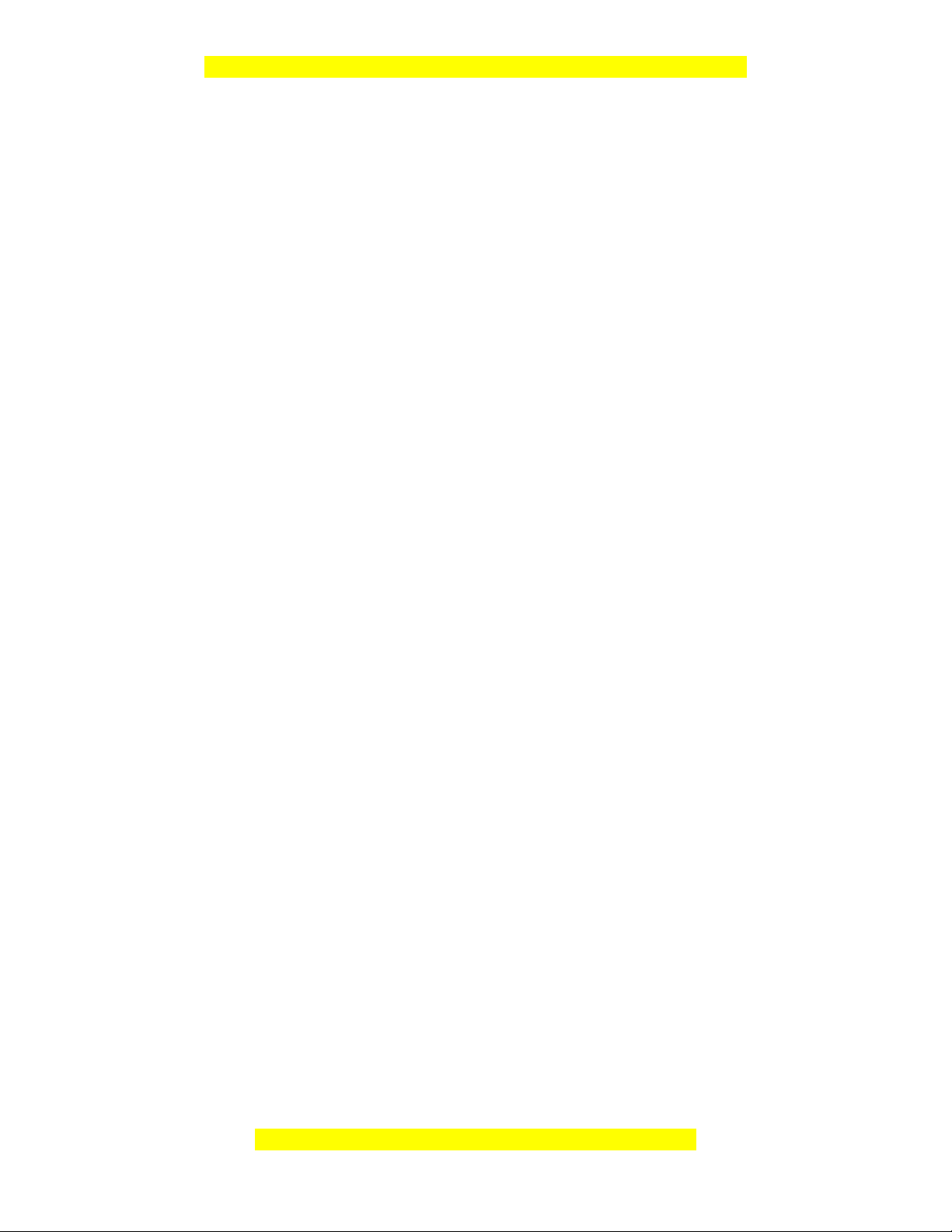
!"#$%&'()'%*+,-.*/012
Môn học: Tin Học; Lớp: 10
Thời gian thực hiện: 2 tiết
3.#456378
1 Kiến thức:
- Thực hiện được các thao tác cơ bản đối với lớp, vùng chọn và đường dẫn
- Biết và thực hiện được một số kĩ thuật thiết kế dựa trên lớp, vùng chọn và đường
dẫn.
2 Năng lực:
- Năng lực chung:
+ Năng lực tự chủ và tự học trong tìm tòi khám phá.
+ Giải quyết được những nhiệm vụ học tập một cách độc lập, theo nhóm và thể
hiện sự sáng tạo.
+ Góp phần phát triển năng lực giao tiếp và hợp tác qua hoạt động nhóm và trao
đổi công việc với giáo viên.
- Năng lực riêng:
+ Thực hiện được kĩ thuật thiết kế sử dụng vùng chọn, đường dẫn và các lớp ảnh.3
Phẩm chất:
- Nghiêm túc, tập trung, tích cực chủ động.
33.693:6 ;<=>9?5@A9?5B3C8
D"E0FGH
- Sách giáo khoa, sách giáo viên, giáo án, tài liệu tham khảo.
- Máy tính có kết nối với máy chiếu.
- Phòng máy thực hành, máy tính có cài sẵn phần mềm GIMP.O
!"9-%H
- Sách giáo khoa, vở ghi.
- Kiến thức đã học.
#-IIGFJKLM!LNMOLO
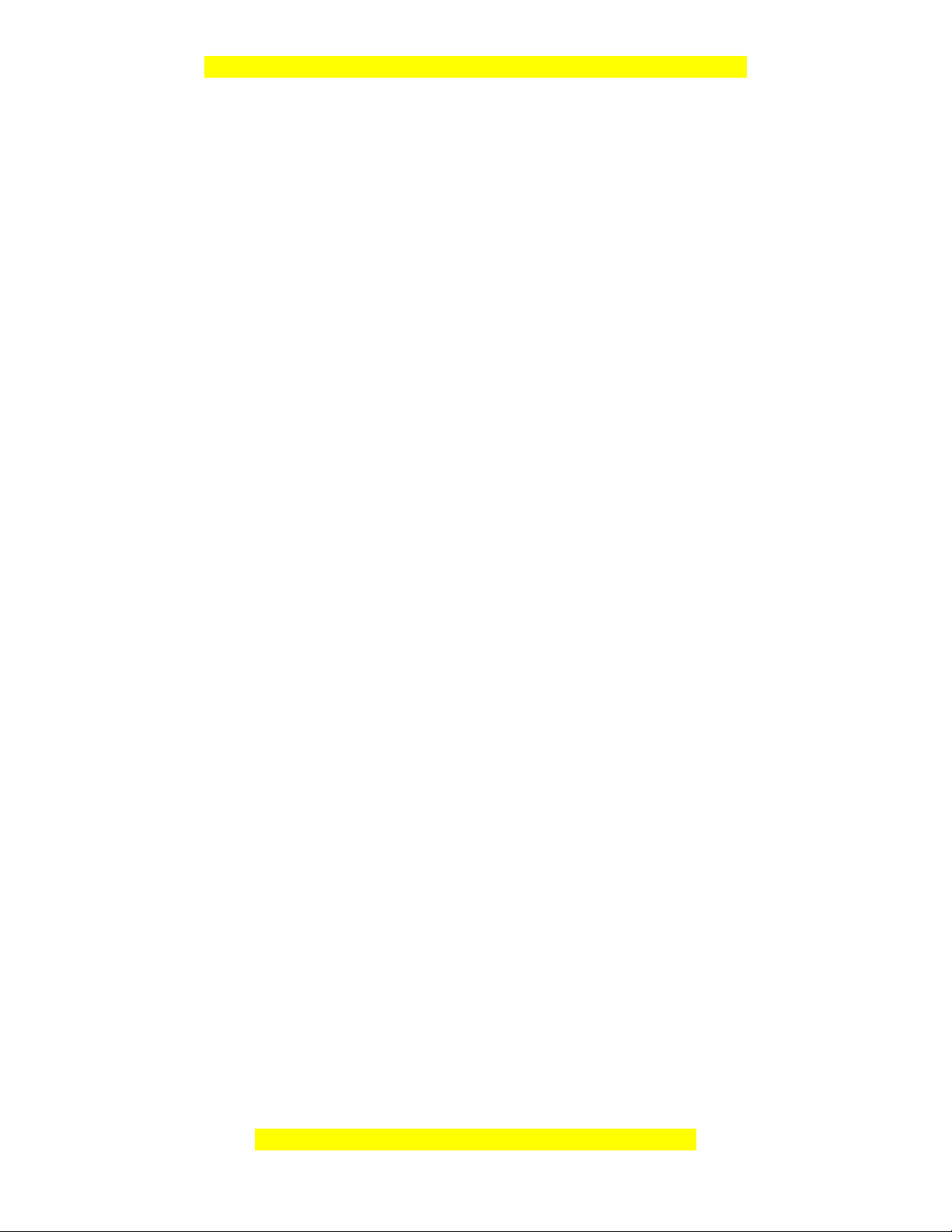
- Đọc và tìm hiểu trước bài mới – Bài 2. Một số kĩ thuật thiết kế sử dụng vùng
chọn, đường dẫn và các lớp ảnh.
333.63:P6QRP9<=>9?5
D"9S=6TPEU9V3TPE#VW8
"#+GJ Tạo hứng thú học tập cho học sinh
"P$*J HS dựa vào hiểu biết để trả lời câu hỏi
"X2YJ HS trả lời được câu hỏi mở đầu.
*"6Z[\J
] .1DJ5F+J
- GV đặt vấn đề:
!"#$%&$
] .1!J6\+JH
^HS suy nghĩ và trả lời câu hỏi.
] .1NJ 0F0FF)JH
^GV gọi một số HS trả lời, HS khác nhận xét, bổ sung.
'()*!+,
&"-./0&*!"1
' "!"-.&234
5-6&*!"*
] .1MJU))_JH
^GV đánh giá kết quả của HS, trên cơ sở đó dẫn dắt HS vào bài học mới - Bài 2.
Một số kĩ thuật thiết kế sử dụng vùng chọn, đường dẫn và các lớp ảnh.
!"9RP969AP9U3:P69`5#a3
Hoạt động 1: Khám phá các lớp ảnh. Một số kĩ thuật thiết kế làm việc với các lớp
nahr
"#+GJ
- HS thực hiện được các thao tác cơ bản đối với lớp.
#-IIGFJKLM!LNMOLO
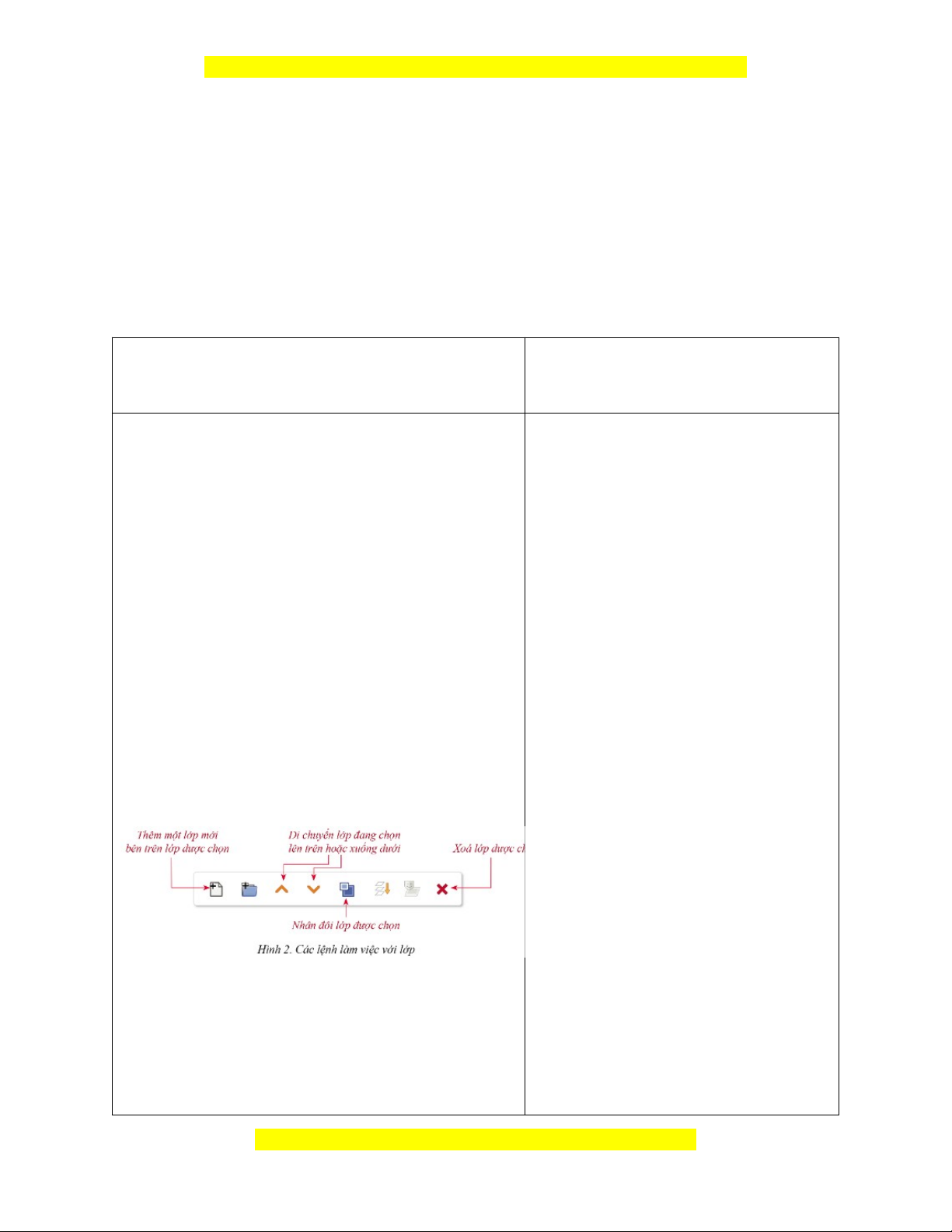
- HS biết thực hiện một số kĩ thuật làm việc với lớp ảnh.
"P$*J HS đọc SGK, nghe giảng, thực hiện các nhiệm vụ được giao, suy
nghĩ trả lời câu hỏi, thực hiện các hoạt động.
"X2YJHS hình thành được kiến thức bài học, câu trả lời của HS cho các
câu hỏi.
*"6Z[\J
X2Y*\'
9Fb$c0FG-
%
D"U020012
]9Fb$HDJ
Một phần ảnh của lớp bên dưới có thể bị
che (không nhìn được) bởi lớp ảnh bên trên.
Ở đây, lớp Lá cờ đã bị thay đổi thứ tự nên
không còn nhìn thấy, thứ tự ban đầu của lớp
này là ở ngay dưới lớp Ngôi sao.
* Kiến thức
- GIMP cung cấp các lệnh làm việc với lớp
như: thêm, xóa, nhân đôi lớp, ẩn hoặc hiện
và thay đổi thứ tự các lớp (789:.
!"#$%&'()'1%\def
c0112
] .1DJ5F
+JH
Nhiệm vụ 1: Tìm hiểu các lớp
ảnh
- GV giới thiệu các lớp ảnh.
- GV yêu cầu HS thảo luận nhóm
đôi, hoàn thànhOHoạt động 1:
%*!;'+<=>78
?:-@A<B
C!"D!!!+
*!@0@>78?:
%BC"D!"
78?@E1AFG@&
A<BC!"
%BC@H)D!8$
- GV minh họa cho HS các thành
phần của một ảnh với nhiều lớp
khác nhau.
Nhiệm vụ 2: Tìm hiểu một số<kĩ
#-IIGFJKLM!LNMOLO
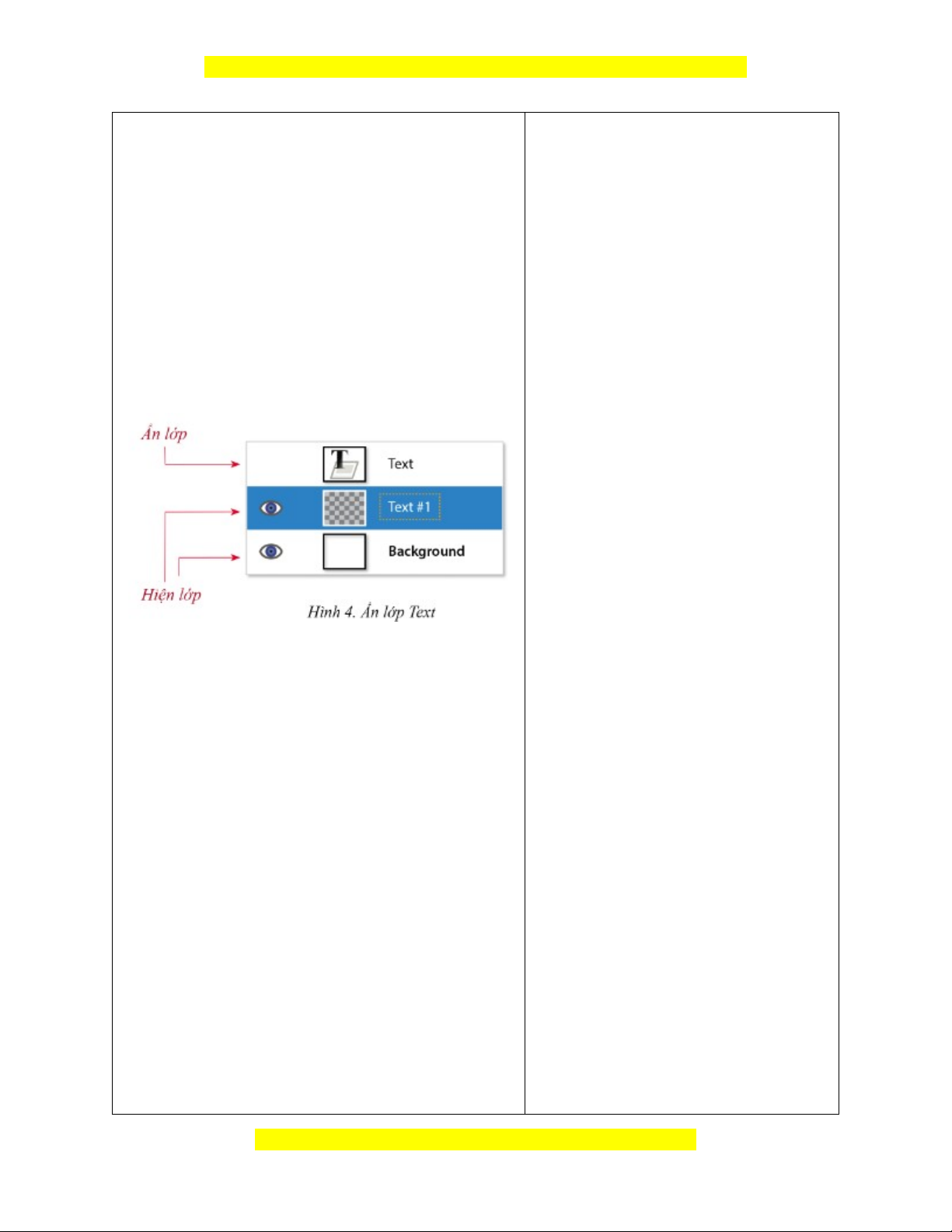
a) Thiết kế trên lớp bản sao
- Nhiều khi cần thực hiện lệnh nhân đôi lớp
vì lớp bản sao được sử dụng trong nhiều
trường hợp khác nhau.
9.1)2eF$12
- Nháy chuột vào biểu tượng hình con mắt
trên Bảng quản lí lớp để ẩn hoặc hiện các
lớp.
XI22012
Việc thay đổi thứ tự các lớp sẽ tạo ra sự thay
đổi của ảnh hợp thành của chúng ở cửa sổ
ảnh.
thuật thiết kế với sự hỗ trợ của
các lệnh làm việc với lớp
- HS tìm hiểu mục 2.
- GV đưa ra ví dụ SGK: tạo ảnh
mới từ một dãy các bản sao của
đối tượng (ví dụ, tạo dãy đường
viền dải nơ giống nhau) và tạo
bóng đổ (shadow) từ một bản sao
của đối tượng (ví dụ, tạo chữ có
bóng đổ).
- GV lưu ý:
I J6 * !" "
* K!!"L-
MM)AN0
*K"A"
I ) D !" O
>@*)M: +
! ) @ H) M
)AN !" @ - )
>:D!"P!Q*R
) @ H) %C Q
!QSTAG*UTAG* VG
WXGSN O) 2 K "
)D!"*
")@H)
- HS tìm hiểu ý b mục 2.
- Gv hướng dẫn HS cách sử dụng
#-IIGFJKLM!LNMOLO
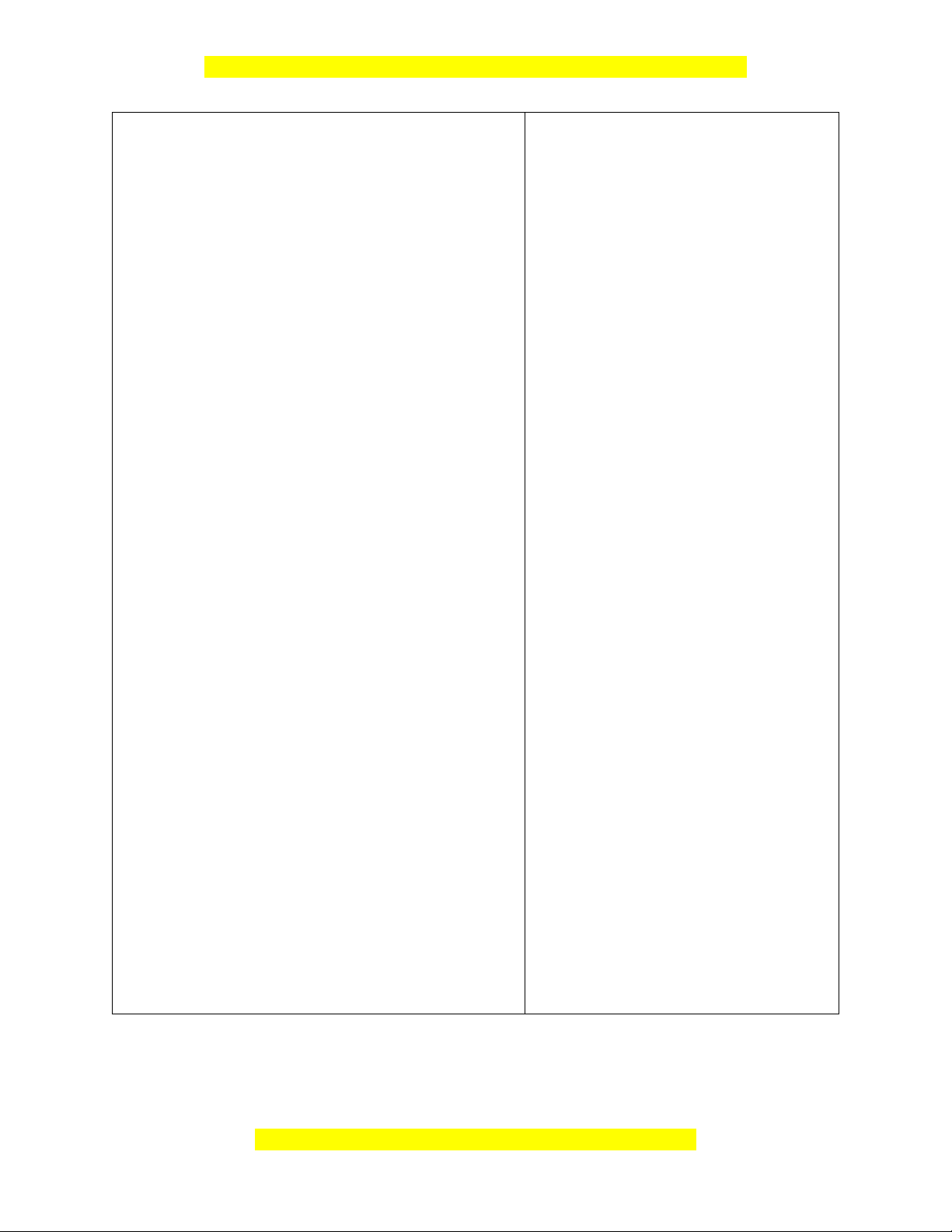
các con mắt trên Bảng quản lí lớp
để ẩn hay hiện các lớp nhằm mục
đích quan sát ảnh hợp thành được
hiện ra như thế nào khi một số
lớp được ẩn, hoặc tập trung làm
việc trên một lớp nào đó.
- HS tìm hiểu ý c phần 2 về sắp
xếp các lớp:
GV tiếp tục minh hoạ và giải
thích cho HS thấy rõ ý nghĩa này
qua một ví dụ tạo chữ có bóng đổ
(Shadow).
] .1!J6\+J
O - HS suy nghĩ, trả lời câu hỏi
Hoạt động.
- HS lắng nghe, tiếp thu kiến thức
GV trình bày.
] .1NJ 0F0FF)JH-
GV gọi đại diện HS trả lời câu
hỏi.
O - HS khác lắng nghe, nhận xét,
bổ sung.
]H .1HMJHUH)H)H_J
- GV nhận xét, chuẩn kiến thức.
Hoạt động 2: Tìm hiểu sử dụng vùng chọn
#-IIGFJKLM!LNMOLO